Riepilogo AI
Desiderate eliminare le voci di un modulo specifico? Questo può essere particolarmente utile se avete molte voci che occupano più di una pagina nella schermata Voci.
In questo tutorial, spiegheremo come archiviare le voci indesiderate dei moduli nel cestino e come eliminare definitivamente tutte le voci di un modulo specifico.
- Accesso alle voci del modulo
- Aggiunta di voci di modulo al cestino
- Visualizzazione delle voci cestinate
- Ripristino delle voci del modulo cestinate
- Eliminazione permanente delle voci del modulo
Accesso alle voci del modulo
Per iniziare, dovete andare su WPForms " Tutti i moduli nel menu di amministrazione di WordPress. Da lì, potete passare il mouse sul titolo di un modulo e fare clic su Inserimenti.
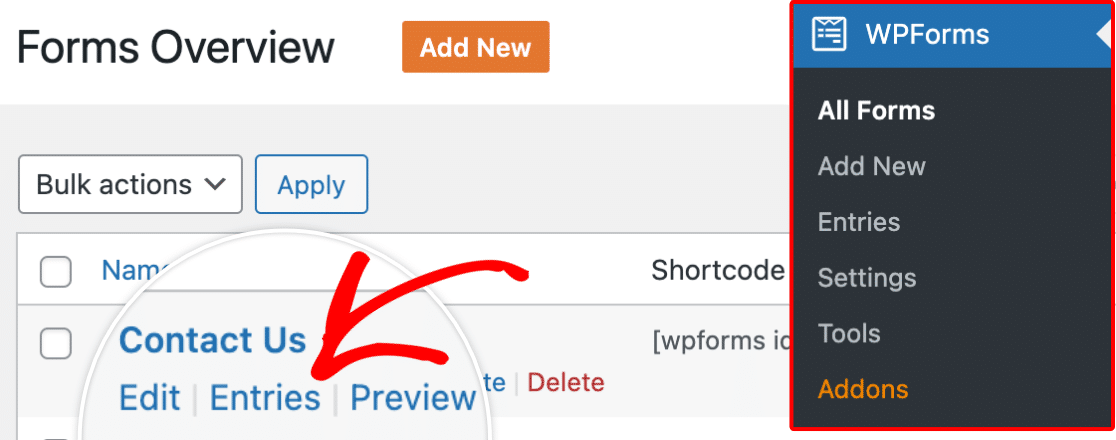
In questo modo si accede alla pagina delle voci per quel modulo specifico.
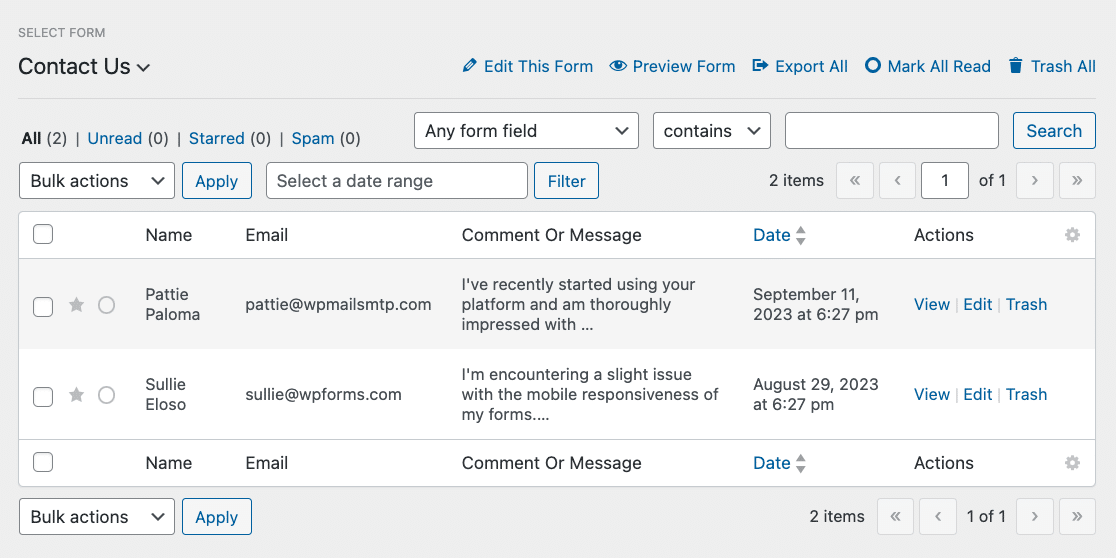
Successivamente, vedremo come aggiungere le voci indesiderate del modulo al cestino, che è il primo passo per eliminarle.
Aggiunta di voci di modulo al cestino
Dalla pagina Voci, è possibile rimuovere le voci dal sito aggiungendole al cestino. Nelle sezioni seguenti verranno illustrati i vari modi per farlo.
Cestinare una singola voce
Per aggiungere una singola voce al cestino, passare il mouse sulla voce e fare clic sull'opzione Cestino.
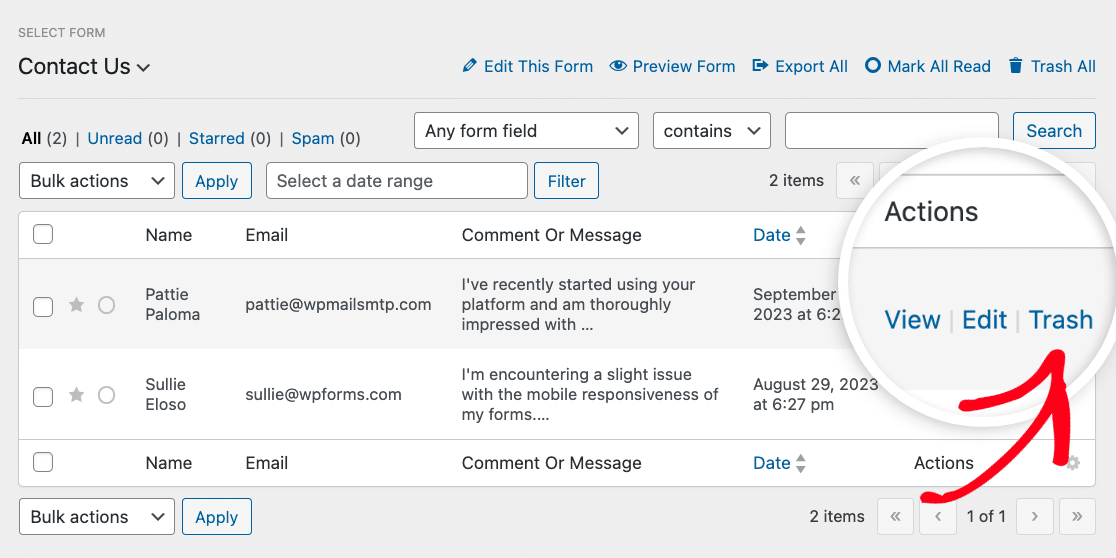
Verrà quindi visualizzata una finestra di conferma che chiederà di verificare l'azione. Per procedere, fare clic sul pulsante OK.
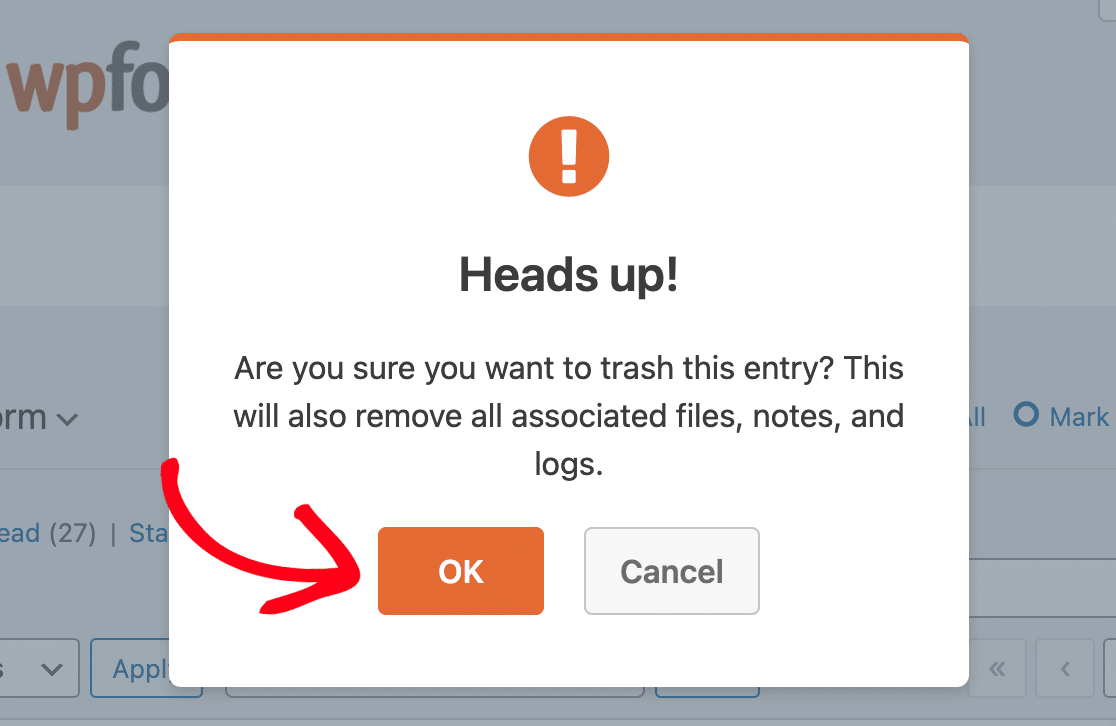
La voce del modulo dovrebbe ora essere aggiunta con successo al cestino.
Cestinare più voci
Se si desidera aggiungere più voci del modulo al cestino contemporaneamente, selezionare la casella accanto a ciascuna voce che si desidera aggiungere.
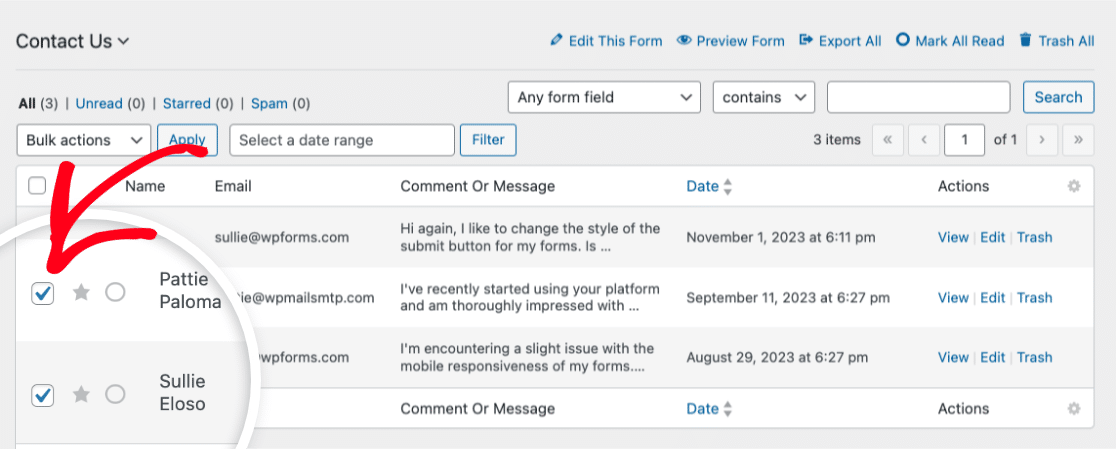
Una volta scelte le voci del modulo che si desidera aggiungere al cestino, selezionare l'opzione Sposta nel cestino dal menu a tendina Azioni cumulative e fare clic sul pulsante Applica.
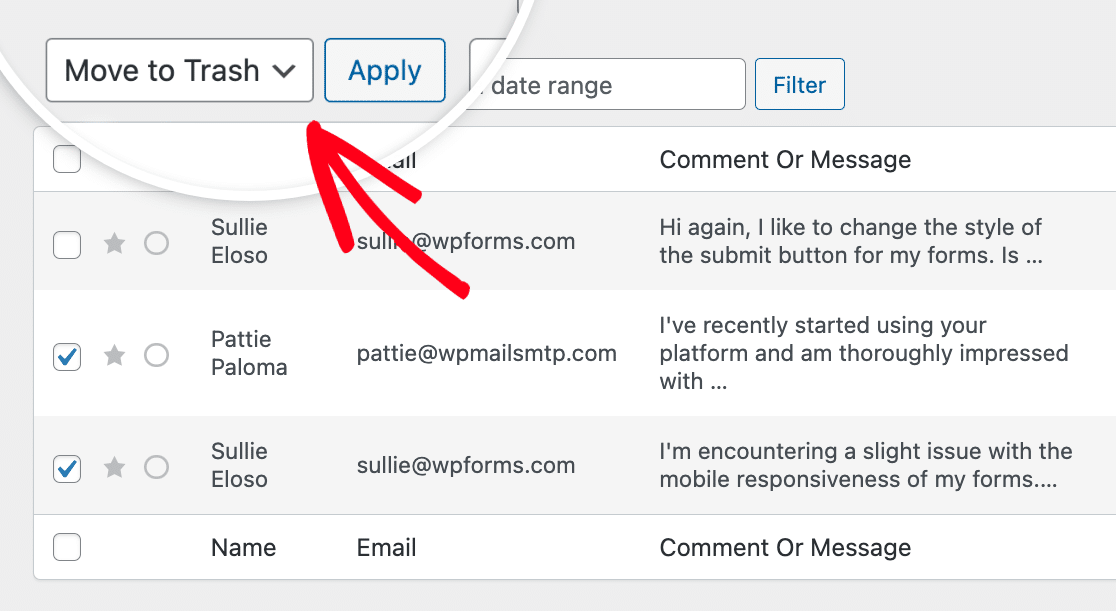
Verrà visualizzata una finestra di conferma che chiede di verificare l'azione. Fare clic sul pulsante OK per confermare.
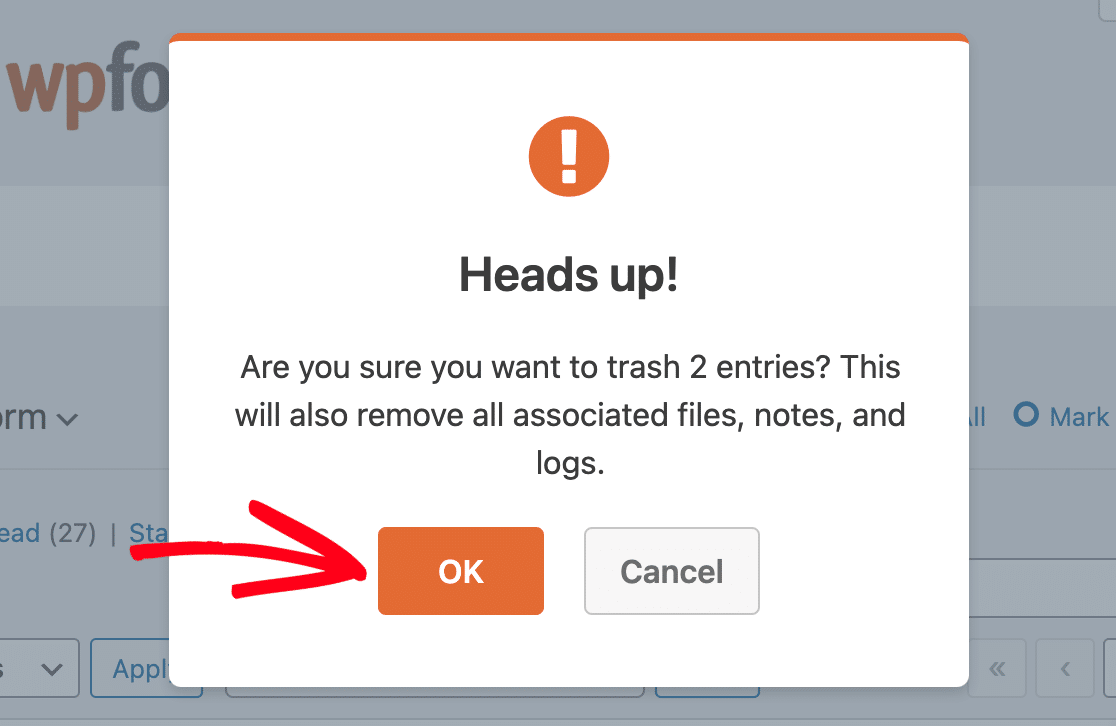
Cestinare tutte le voci
Se si desidera cestinare tutte le voci di un modulo specifico, fare clic su Cestina tutto.
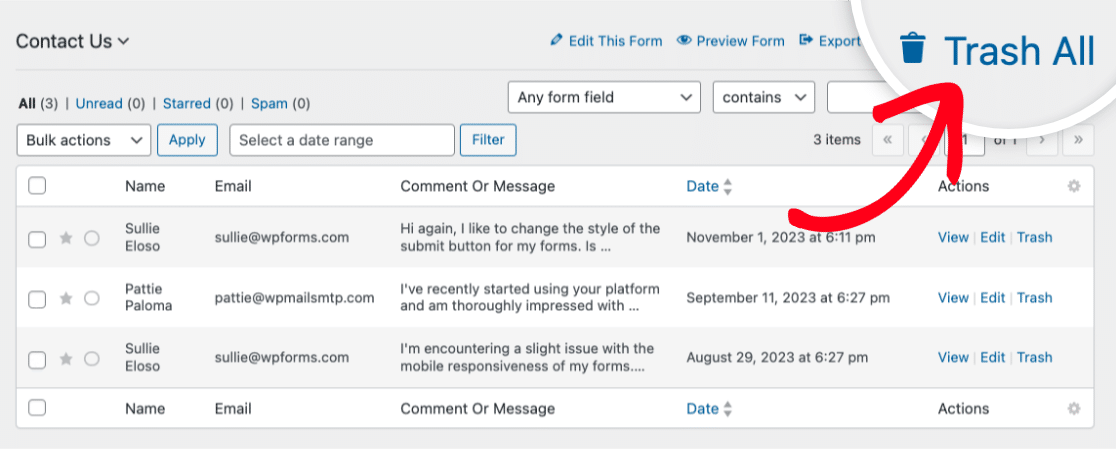
Verrà quindi visualizzata una finestra modale che chiede di confermare l'azione. Fare clic su OK per spostare tutte le voci nel cestino.
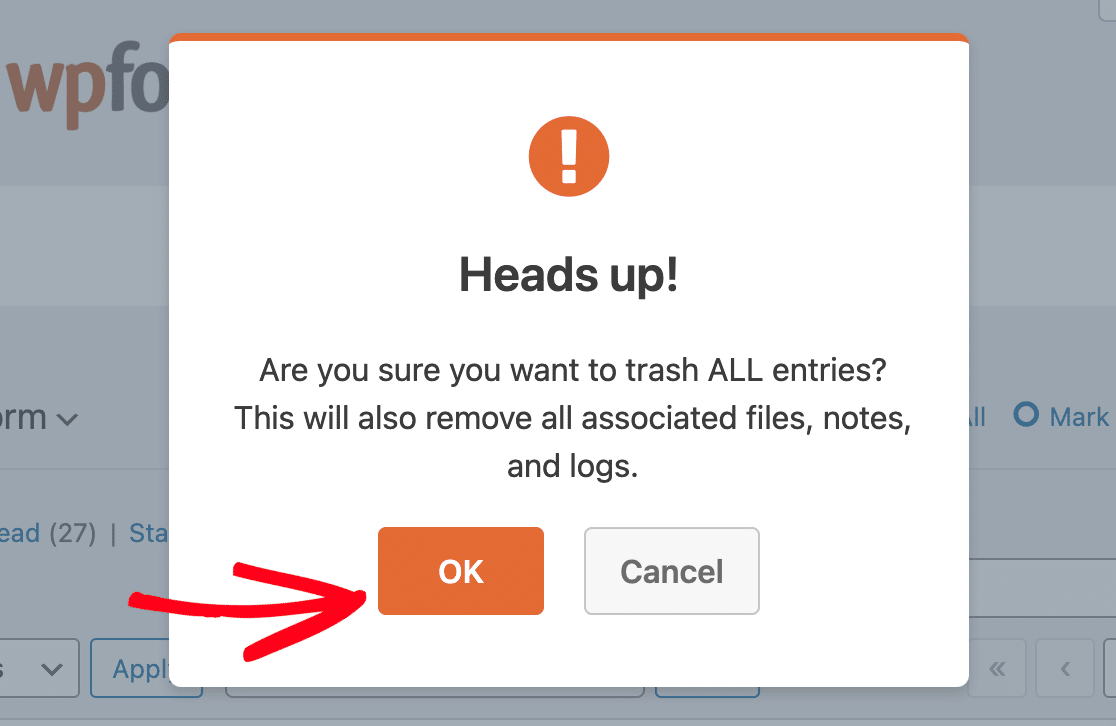
Visualizzazione delle voci cestinate
Una volta aggiunte le voci al cestino, è possibile visualizzarle facendo clic sul link Cestino.
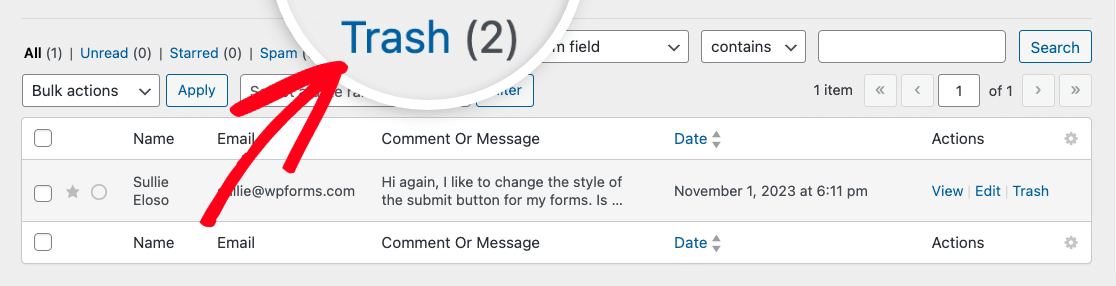
Si accede così alla schermata del cestino, dove è possibile visualizzare le voci attualmente presenti nel cestino.
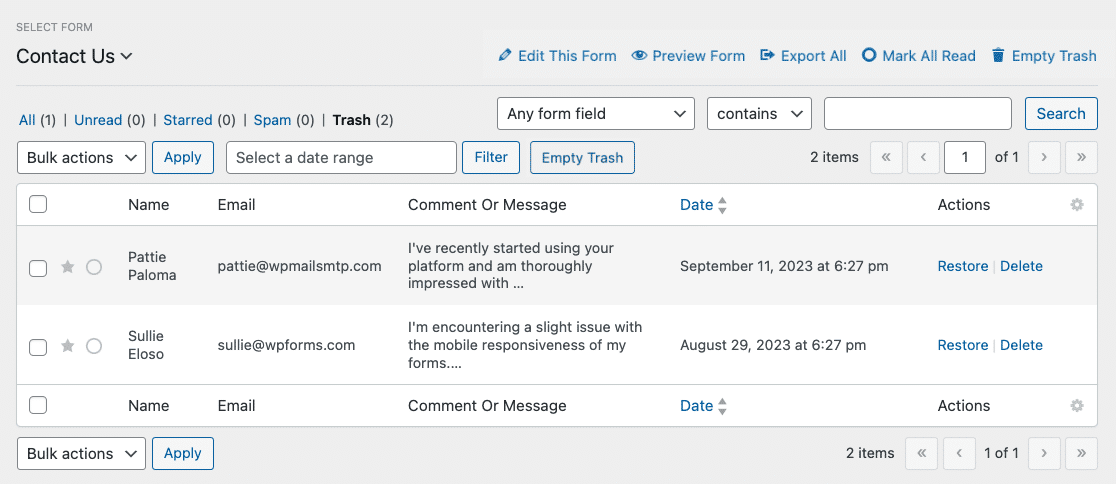
Da qui, avrete la possibilità di ripristinare o eliminare definitivamente le voci cestinate. Di seguito illustreremo entrambe le opzioni.
Ripristino delle voci del modulo cestinate
Il ripristino di una voce del modulo la rimuove dal cestino e la aggiunge nuovamente alla pagina delle voci.
Per ripristinare una voce, passarci sopra e fare clic sull'opzione Ripristina.

Eliminazione permanente delle voci del modulo
Dalla schermata Cestino, è possibile eliminare definitivamente le voci passando il mouse su una voce specifica e facendo clic sull'opzione Elimina.
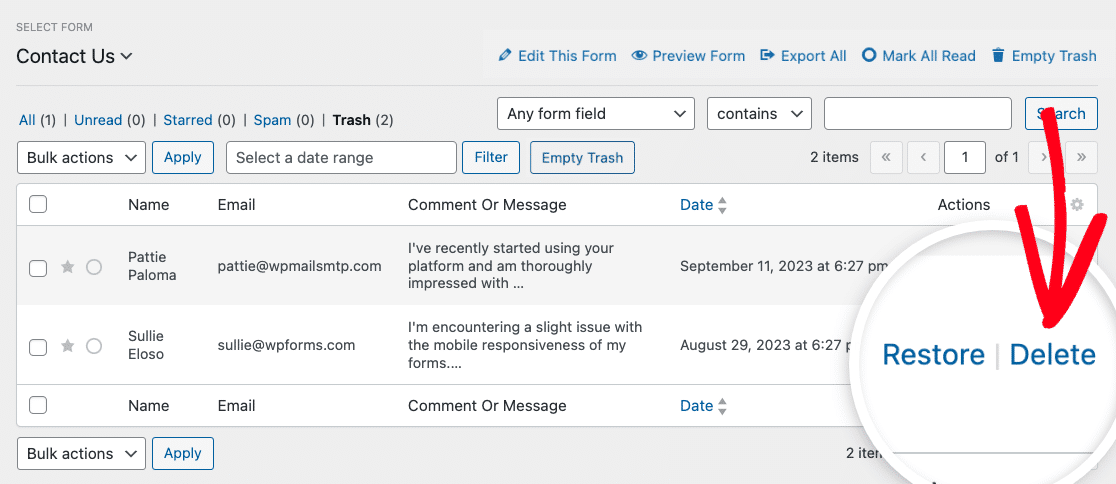
Se si desidera eliminare definitivamente più voci cestinate contemporaneamente, selezionare la casella accanto a ciascuna voce da eliminare. Quindi, selezionare Elimina dal menu a tendina Azioni massicce e fare clic su Applica.
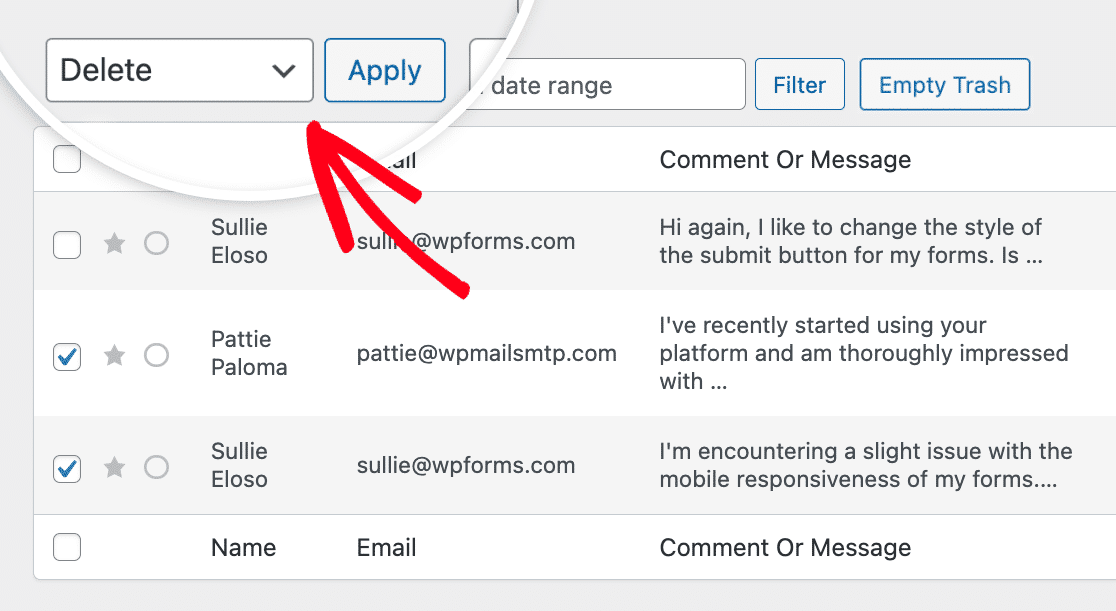
Per eliminare tutte le voci cestinate in una sola volta, è sufficiente fare clic sul pulsante Svuota cestino.
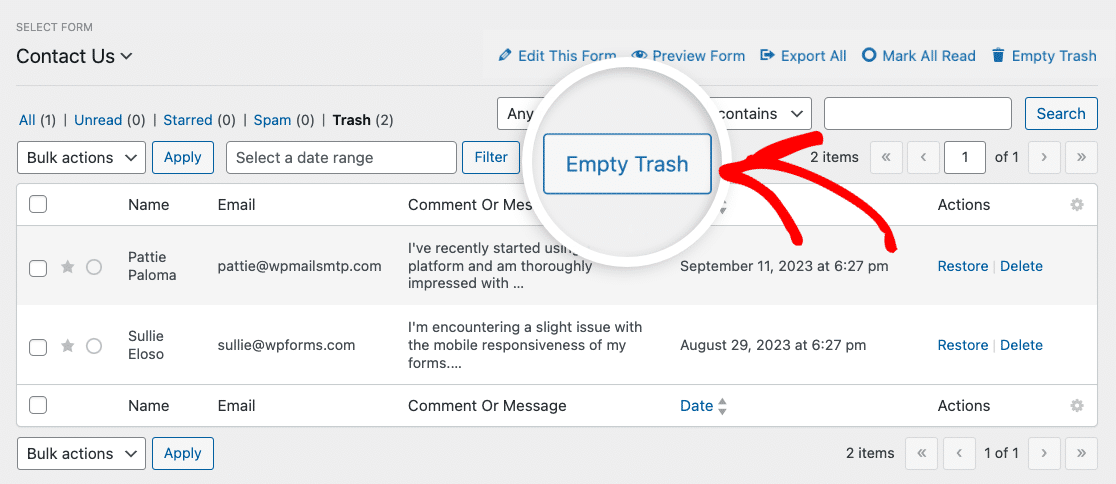
Dopo aver utilizzato uno di questi metodi, vi verrà chiesto di confermare se siete sicuri di voler cancellare le voci specifiche di questo modulo.
Nota: l'eliminazione definitiva delle voci le rimuoverà completamente dal database del sito. Si consiglia di creare un backup del database del sito prima di procedere.
Ecco fatto! Ora è possibile eliminare le voci di un modulo con pochi clic.
Volete esportare le voci in un file CSV o XLSX prima di cancellarle dal vostro sito? Consultate il nostro tutorial sulla creazione di esportazioni CSV e XLSX dei dati delle voci.
